Feng Office es una herramienta de colaboración y gestión de proyectos en línea gratuita y de código abierto escrita en PHP. Es una herramienta basada en la web que integra la gestión de proyectos, la gestión de relaciones con los clientes, la financiación y la facturación que ayuda a que su organización funcione mejor. Feng Office ofrece un amplio conjunto de características que incluyen administración de tareas, seguimiento del tiempo, diagrama de Gantt, administración del conocimiento, calendario, parte de horas, alertas y recordatorios automáticos y muchas más. Feng Office tiene tres ediciones, Community, Professional y Enterprise.
En este tutorial, explicaremos cómo instalar Feng Office Community Edition en Debian 10 VPS.
Requisitos
- Un servidor que ejecute Debian 10 con un mínimo de 2 GB de RAM.
- Un nombre de dominio válido dirigido a la IP de su servidor. En este tutorial, usaremos el dominio example.com.
- Se ha configurado una contraseña raíz en su servidor.
Cómo empezar
Antes de comenzar, actualice su sistema con la última versión. Puede hacerlo ejecutando el siguiente comando:
apt-get update -y
apt-get upgrade -y
Una vez que su sistema esté actualizado, reinícielo para aplicar los cambios.
Instalar Apache y MariaDB
Primero, deberá instalar el servidor web Apache y el servidor MariaDB en su servidor. Puede instalarlos ejecutando el siguiente comando:
apt-get install apache2 mariadb-server -y
Una vez que ambos paquetes estén instalados, inicie el servicio Apache y MariaDB y habilítelos para que se inicien después de reiniciar el sistema con el siguiente comando:
systemctl start apache2
systemctl start mariadb
systemctl enable apache2
systemctl enable mariadb
Una vez que haya terminado, puede continuar con el siguiente paso.
Instalar y configurar PHP
Por defecto, Debian 10 viene con PHP 7.3. Deberá instalar PHP versión 7.1 para que Feng Office funcione correctamente.
Primero, instale los paquetes requeridos con el siguiente comando:
apt-get install software-properties-common ca-certificates apt-transport-https -y
A continuación, agregue el repositorio SURY con el siguiente comando:
wget https://packages.sury.org/php/apt.gpg
apt-key add apt.gpg
echo "deb https://packages.sury.org/php/ $(lsb_release -sc) main" | tee /etc/apt/sources.list.d/php7.list
A continuación, actualice el repositorio e instale PHP con todos los módulos necesarios con el siguiente comando:
apt-get install php7.1 php7.1-mysql php7.1-curl php7.1-json php7.1-cgi libapache2-mod-php7.1 php7.1-mcrypt php7.1-xmlrpc php7.1-gd php7.1-mbstring php7.1-common php7.1-soap php7.1-xml php7.1-intl php7.1-cli php7.1-ldap unzip php7.1-zip wget php7.1-readline php7.1-imap php7.1-tidy php7.1-recode php7.1-sq -y
Una vez que todos los paquetes estén instalados, abra el archivo php.ini y modifique algunas configuraciones:
nano /etc/php/7.1/cli/php.ini
Cambie las siguientes líneas:
max_execution_time = 300 max_input_time = 300 memory_limit = 512M post_max_size = 128M upload_max_filesize = 128M html_errors = Off display_startup_errors = Off log_errors = On output_buffering = Off
Guarde y cierre el archivo.
A continuación, abra otro archivo php.ini:
nano /etc/php/7.1/apache2/php.ini
Cambie las siguientes líneas:
max_execution_time = 300 max_input_time = 300 memory_limit = 512M post_max_size = 128M upload_max_filesize = 128M html_errors = Off display_startup_errors = Off log_errors = On output_buffering = Off
Guarde y cierre el archivo. Luego, instale otros paquetes requeridos por Feng Office usando el siguiente comando:
apt-get install catdoc xpdf ghostscript imagemagick wkhtmltopdf -y
Una vez que todos los paquetes estén instalados, puede continuar con el siguiente paso.
Configurar MariaDB para Feng Office
A continuación, deberá crear una base de datos y un usuario para Feng Office.
Primero, inicie sesión en el shell de MariaDB con el siguiente comando:
mysql -u root -p
Proporcione su contraseña raíz cuando se le solicite, luego cree una base de datos y un usuario para Feng Office con el siguiente comando:
MariaDB [(none)]> CREATE DATABASE fengdb;
MariaDB [(none)]> GRANT ALL PRIVILEGES ON fengdb.* TO 'fenguser'@'localhost' IDENTIFIED BY 'password' WITH GRANT OPTION;
A continuación, elimine los privilegios y salga del shell de MariaDB con el siguiente comando:
MariaDB [(none)]> FLUSH PRIVILEGES;
MariaDB [(none)]> EXIT;
Una vez que haya terminado, puede continuar con el siguiente paso.
Descargar Feng Office
Primero, descargue la última versión de Feng Office usando el siguiente comando:
wget -O fengoffice.zip --no-check-certificate https://www.fengoffice.com/web/reference.php?dest=latest_version
Una vez descargado, descomprima el archivo descargado con el siguiente comando:
unzip fengoffice.zip
A continuación, mueva el directorio extraído al directorio raíz web de Apache usando el siguiente comando:
mv fengoffice-3.7.0.5 /var/www/html/fengoffice
A continuación, otorgue los permisos adecuados al directorio fengoffice:
chown -R www-data:www-data /var/www/html/fengoffice
chmod -R 777 /var/www/html/fengoffice
Una vez que haya terminado, puede continuar con el siguiente paso.
Configurar Apache para Feng Office
A continuación, deberá crear un archivo de configuración de host virtual de Apache para servir la aplicación Feng Office. Puedes hacerlo con el siguiente comando:
nano /etc/apache2/sites-available/feng.conf
Agregue las siguientes líneas:
<VirtualHost *:80>
ServerAdmin [email protected]
DocumentRoot /var/www/html/fengoffice
ServerName example.com
<Directory /var/www/html/fengoffice/>
Options FollowSymlinks
AllowOverride All
Require all granted
</Directory>
ErrorLog ${APACHE_LOG_DIR}/error.log
CustomLog ${APACHE_LOG_DIR}/access.log combined
</VirtualHost>
Guarde y cierre el archivo cuando haya terminado. Luego, habilite el host virtual, el encabezado y el módulo de reescritura de Apache con el siguiente comando:
a2ensite feng.conf
a2enmod rewrite
a2enmod headers
A continuación, reinicie el servicio web de Apache para aplicar los cambios:
systemctl restart apache2
Puede verificar el estado del servidor web Apache con el siguiente comando:
systemctl status apache2
Deberías obtener el siguiente resultado:
? apache2.service - The Apache HTTP Server
Loaded: loaded (/lib/systemd/system/apache2.service; enabled; vendor preset: enabled)
Active: active (running) since Mon 2019-12-02 07:02:28 EST; 1min 3s ago
Docs: https://httpd.apache.org/docs/2.4/
Process: 2329 ExecStart=/usr/sbin/apachectl start (code=exited, status=0/SUCCESS)
Main PID: 2333 (apache2)
Tasks: 7 (limit: 1138)
Memory: 21.8M
CGroup: /system.slice/apache2.service
??2333 /usr/sbin/apache2 -k start
??2334 /usr/sbin/apache2 -k start
??2335 /usr/sbin/apache2 -k start
??2336 /usr/sbin/apache2 -k start
??2337 /usr/sbin/apache2 -k start
??2338 /usr/sbin/apache2 -k start
??2341 /usr/sbin/apache2 -k start
Dec 02 07:02:28 debian systemd[1]: Starting The Apache HTTP Server...
Dec 02 07:02:28 debian apachectl[2329]: AH00558: apache2: Could not reliably determine the server's fully qualified domain name, using 127.0.1.
Dec 02 07:02:28 debian systemd[1]: Started The Apache HTTP Server.
Acceder a la interfaz web de Feng Office
Ahora, abra su navegador web y navegue por la URL http://example.com . Será redirigido a la siguiente página:
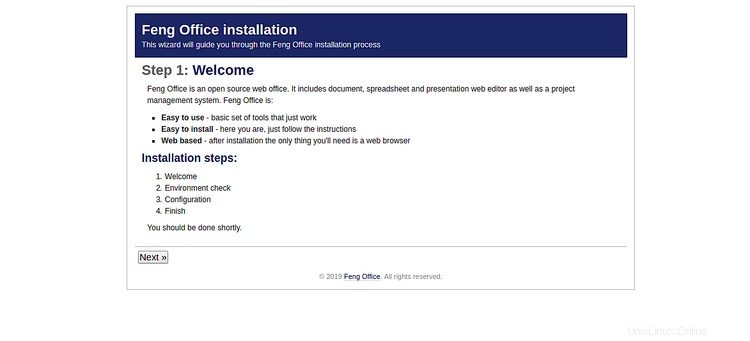
Haga clic en Siguiente botón. Debería ver la siguiente página:
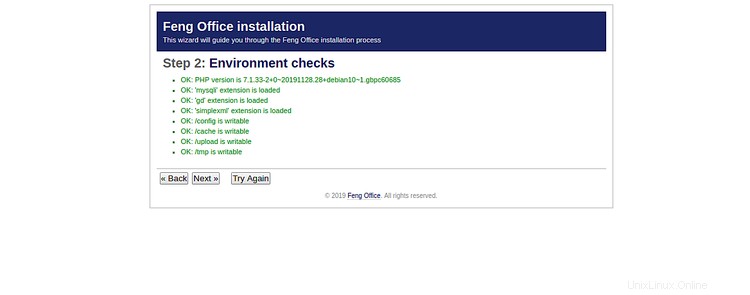
Asegúrese de que todos los requisitos previos estén instalados correctamente. Luego, haga clic en Siguiente botón. Debería ver la siguiente página:
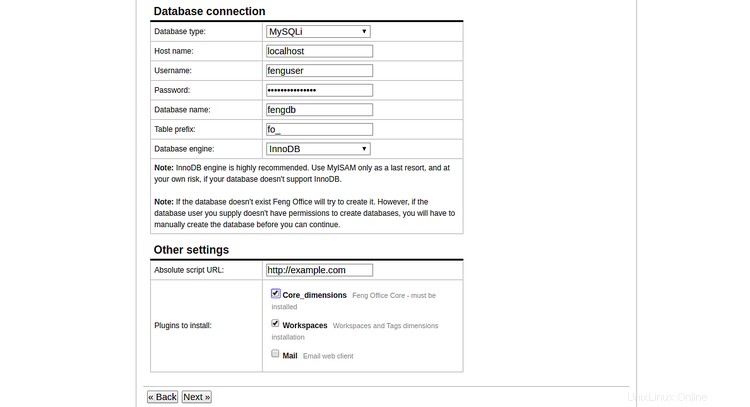
Ahora, proporcione el nombre de su base de datos, el nombre de usuario de la base de datos, la contraseña, seleccione los módulos Core_dimensions y Workspaces y haga clic en Siguiente botón. Debería ver la siguiente página:
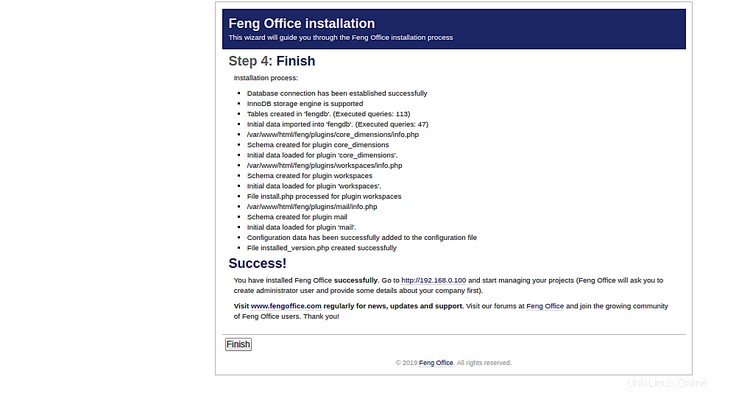
Ahora, haga clic en Finalizar botón para completar la instalación. Debería ver la siguiente página:
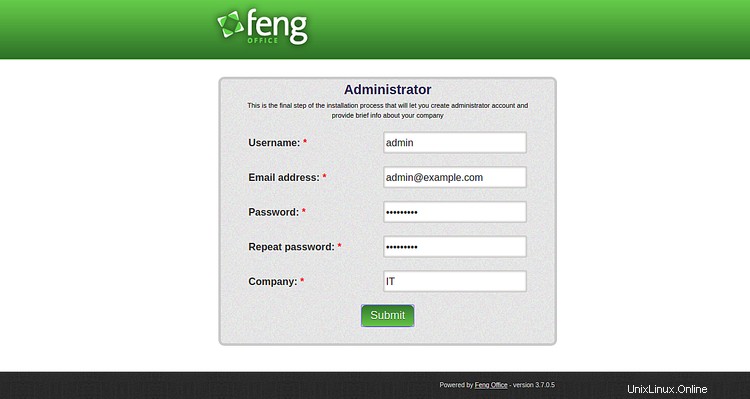
Proporcione su nombre de usuario, correo electrónico y contraseña de administrador y haga clic en Enviar botón. Será redirigido a la página de inicio de sesión de Feng Office:
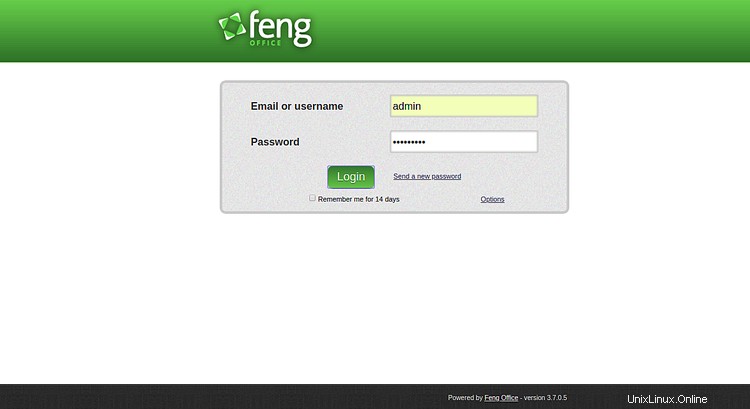
Ahora, proporcione su nombre de usuario y contraseña de administrador y haga clic en Iniciar sesión botón. Debería ver el panel de Feng Office en la siguiente página:
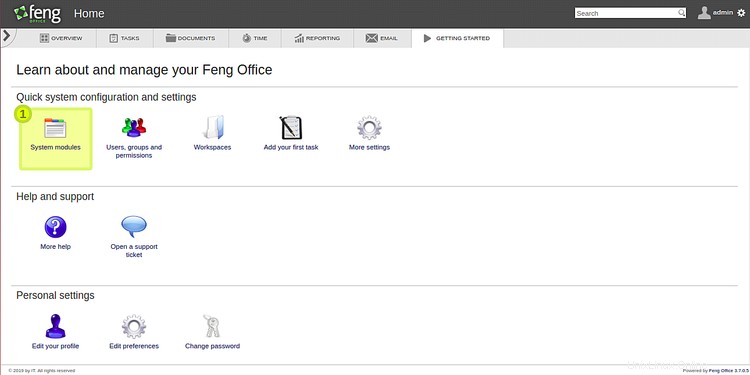
Asegure Feng Office con Let's Encrypt Free SSL
Feng Office ahora está instalado y configurado. A continuación, se recomienda protegerlo con SSL gratuito de Let's Encrypt. Para hacerlo, deberá instalar un cliente Certbot en su servidor. Certbot es un cliente de Let's Encrypt que se puede usar para descargar e instalar un certificado SSL para su dominio.
Primero, agregue el repositorio de Certbot en su servidor con el siguiente comando:
add-apt-repository ppa:certbot/certbot
Una vez que se agrega el repositorio, actualice el repositorio e instale el Certbot con el siguiente comando:
apt-get update -y
apt-get install certbot python-certbot-apache -y
Certbot ahora está instalado y listo para usar.
Ejecute el siguiente comando para obtener e instalar el certificado SSL para su dominio:
certbot --apache -d example.com
Se le pedirá que proporcione su dirección de correo electrónico y acepte los términos del servicio.
Saving debug log to /var/log/letsencrypt/letsencrypt.log Plugins selected: Authenticator apache, Installer apache Enter email address (used for urgent renewal and security notices) (Enter 'c' to cancel): [email protected] - - - - - - - - - - - - - - - - - - - - - - - - - - - - - - - - - - - - - - - - Please read the Terms of Service at https://letsencrypt.org/documents/LE-SA-v1.2-November-15-2017.pdf. You must agree in order to register with the ACME server at https://acme-v02.api.letsencrypt.org/directory - - - - - - - - - - - - - - - - - - - - - - - - - - - - - - - - - - - - - - - - (A)gree/(C)ancel: A
A continuación, deberá elegir si redirigir o no el tráfico HTTP a HTTPS, eliminando el acceso HTTP como se muestra a continuación:
- - - - - - - - - - - - - - - - - - - - - - - - - - - - - - - - - - - - - - - - 1: No redirect - Make no further changes to the webserver configuration. 2: Redirect - Make all requests redirect to secure HTTPS access. Choose this for new sites, or if you're confident your site works on HTTPS. You can undo this change by editing your web server's configuration. - - - - - - - - - - - - - - - - - - - - - - - - - - - - - - - - - - - - - - - - Select the appropriate number [1-2] then [enter] (press 'c' to cancel): 2
Elija la opción 2 para descargar e instalar un certificado SSL gratuito para su dominio y presione Enter para finalizar la instalación.
Ahora, puede acceder a su Feng Office de forma segura con la URL https://example.com .
Conclusión
¡Felicidades! Ha instalado, configurado y asegurado con éxito Feng Office en el servidor Debian 10. Ahora puede administrar fácilmente su proyecto con la interfaz web de Feng Office.